- Патх оф Екиле често не препознаје наменску графичку картицу на вашем рачунару, што утиче на графику у игрици.
- Обично је то због проблема са планом напајања, погрешног избора графичке картице или погрешно конфигурисаних поставки.
- Да бисте то поправили, можете ручно да подесите Патх оф Екиле да користи наменску графичку картицу или испробајте друге методе овде.

ИксИНСТАЛИРАЈТЕ КЛИКОМ НА ДАТОТЕКУ ЗА ПРЕУЗИМАЊЕ
Овај софтвер ће одржавати ваше драјвере у раду и тако вас чувати од уобичајених рачунарских грешака и кварова на хардверу. Проверите све своје драјвере сада у 3 једноставна корака:
- Преузмите ДриверФик (верификована датотека за преузимање).
- Кликните Започни скенирање да бисте пронашли све проблематичне драјвере.
- Кликните Ажурирајте драјвере да бисте добили нове верзије и избегли кварове у систему.
- ДриверФик је преузео 0 читаоци овог месеца.
Пут изгнанства је а Бесплатна видео игра коју је развио Гриндинг Студио Гамес. Један је од најбољих у жанру и нуди узбудљиву игру и задивљујућу графику. Међутим, неколико корисника је пријавило да Патх оф Екиле не препознаје графичку картицу.
Ово утиче на графику у игри и на укупно искуство корисника. За игру која се може похвалити врхунском графиком, проблем са графичком картицом може бити проблематичан.
Дакле, без даљег одлагања, хајде да прођемо кроз све што треба да знамо о томе зашто Патх оф Екиле не препознаје вашу графичку картицу и најефикаснија решења за њу.
Зашто моја игра не користи моју графичку картицу?
Ово је пре свега случај на рачунарима са инсталираним два сета графичких картица, интегрисаном и наменском. Овде корисници често проналазе ПоЕ користећи интегрисану графику уместо наменске графике. Ово може бити због грешке, неправилног избора или погрешно конфигурисаних поставки.
Осим тога, могли сте погрешно конфигурисати подешавања наменске графичке картице преко њене матичне контролне табле. Ако је то случај, можете ручно да подесите ствари тако да Патх оф Екиле почне да користи интегрисану графику.
Такође, за неке кориснике, када се на њиховом лаптопу укључио режим уштеде енергије, уређај се аутоматски пребацио на интегрисану графику. Дакле, мораћете да проверите и ово.
Да ли вам је потребан добар рачунар за Патх оф Екиле?
Не треба вам рачунар са врхунским спецификацијама да бисте покренули Патх оф Екиле. Пристојан би требало да уради посао, али морате имати добру наменску графичку картицу.
У случају да планирате да инсталирате ПоЕ или верујете да ваша видео картица не испуњава услове за покретање Патх оф Екиле, проверите графичке захтеве у наставку:
- Процесор: четворојезгарни 2,6 ГХз к86 компатибилан
- Графика: АТИ Радеон™ ХД 7850 или НВИДИА® ГеФорце® ГТКС 650 Ти
- РАМ: 8 ГБ
- ДирецтКс: ДирецтКс верзија 11
Шта могу да урадим ако ПОЕ не препозна мој ГПУ?
1. Ручно подесите Патх оф Екиле да користи наменску графику
БЕЛЕШКА
Навели смо кораке за Нвидиа Цонтрол Панел и требало би да вам пружи основно разумевање концепта. У случају да користите другу графичку картицу и нисте сигурни у процес, проверите њену званичну веб страницу за тачне кораке.
- Покрените Нвидиа контролна таблаи изаберите Управљајте 3Д поставкама из окна за навигацију са леве стране.
- Иди на Програм Сеттингс таб.
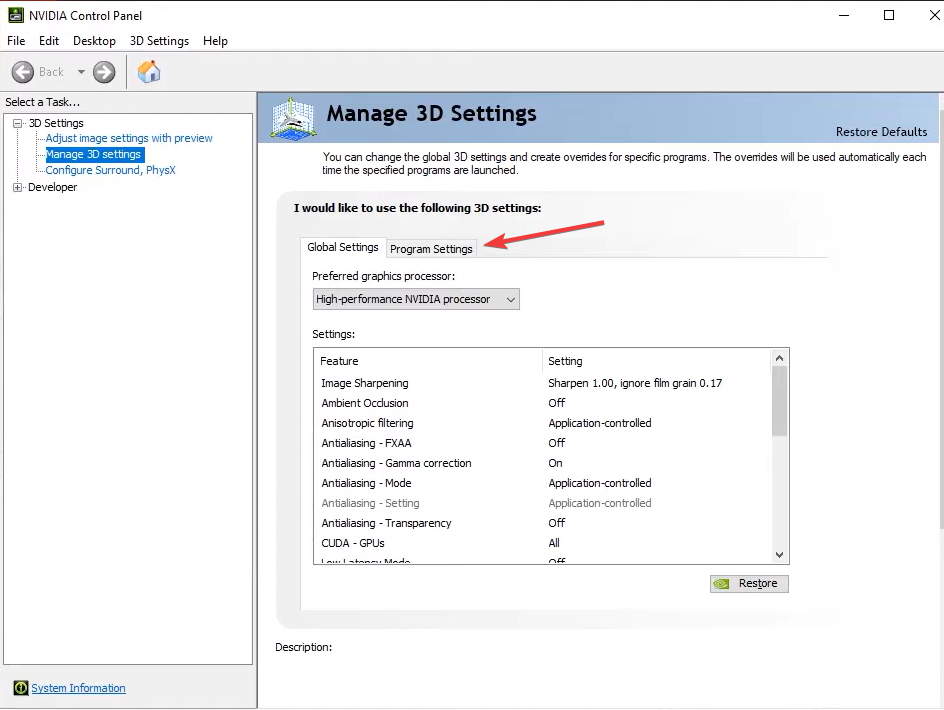
- Изабери Пут изгнанства од Изаберите програм који желите да прилагодите падајући мени. Ако тамо није наведено, кликните на Додати дугме, пронађите датотеку покретача игре и додајте је.
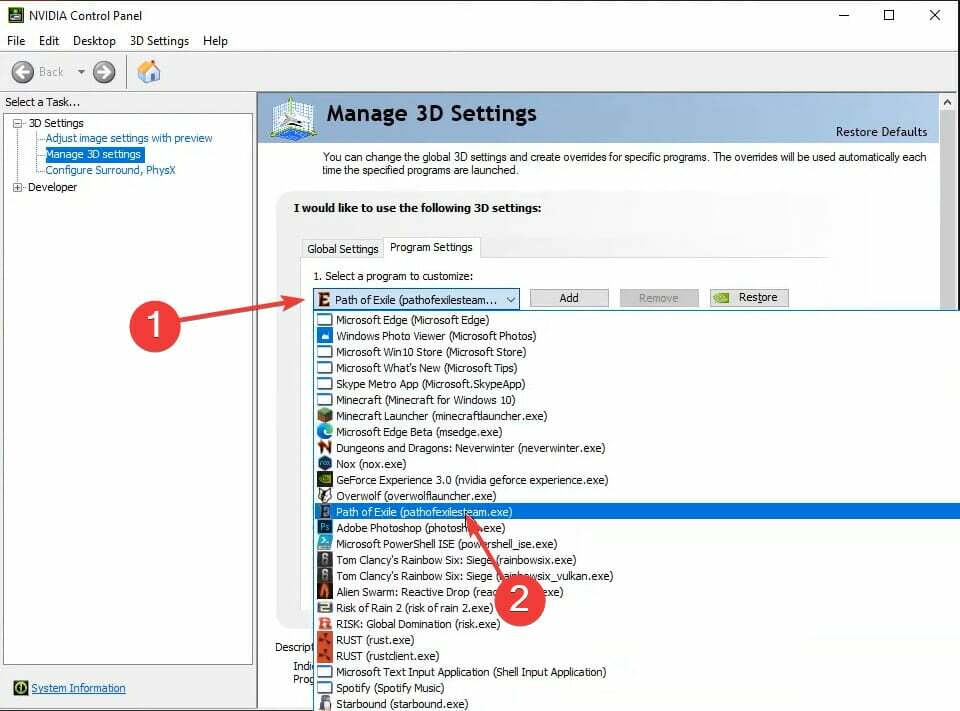
- Затим изаберите Нвидиа процесор високих перформанси од Изаберите жељени графички процесор за овај програм падајући мени.
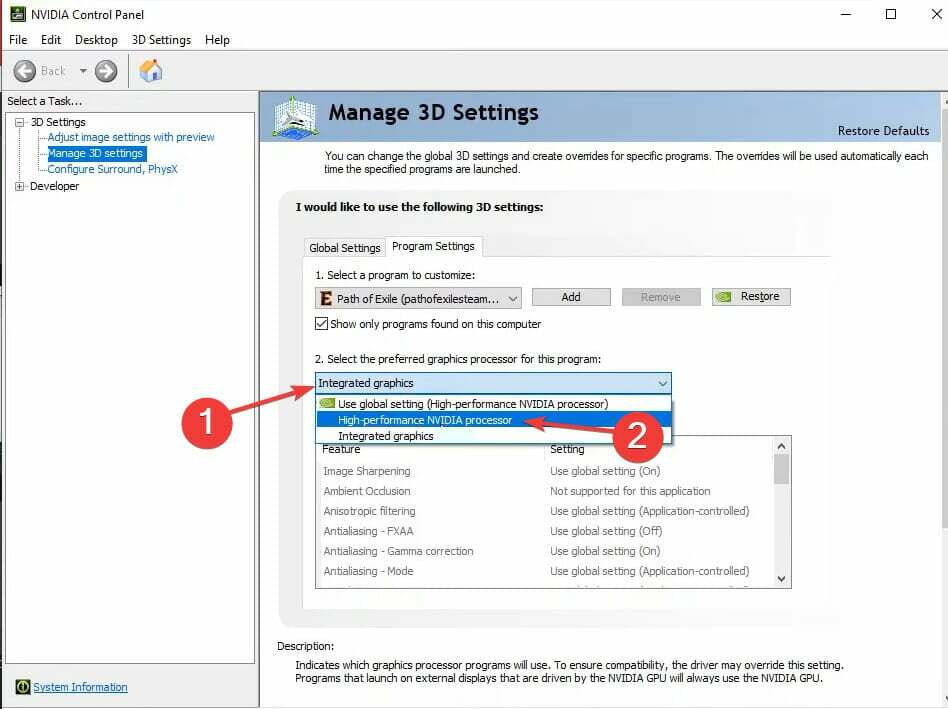
- На крају, кликните на Применити на дну да бисте сачували промене.
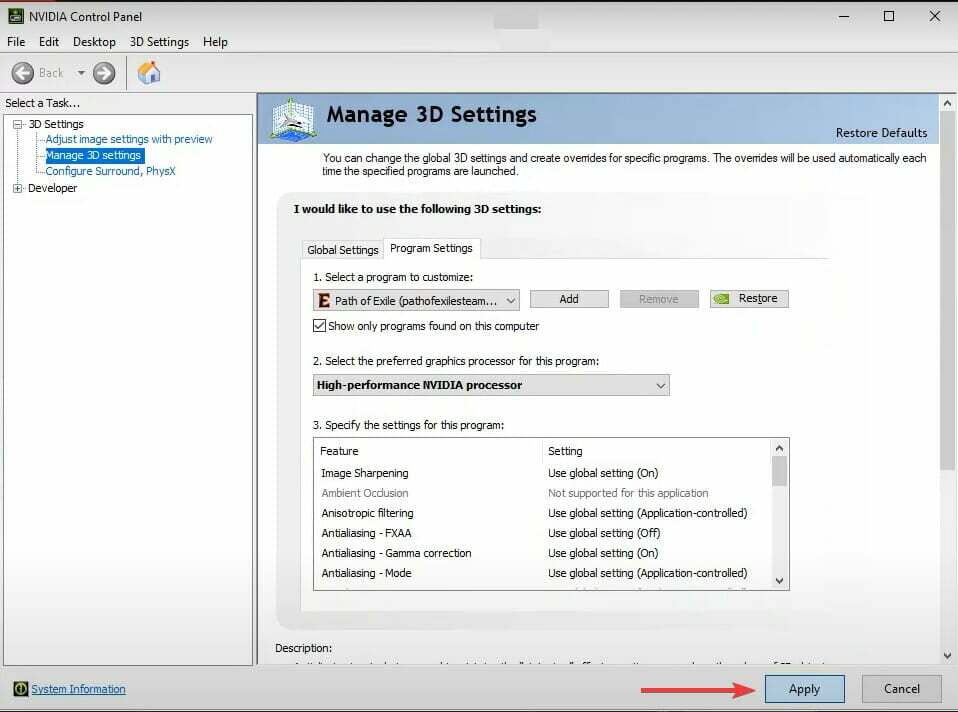
Ако наменска графичка картица није наведена у Патх оф Екиле, можете је променити помоћу наменске контролне табле. Ово је функционисало за многе кориснике који су се питали како да онемогуће Интел ХД графику и користе Нвидију.
Стручни савет: Неке проблеме са рачунаром је тешко решити, посебно када су у питању оштећена спремишта или Виндовс датотеке које недостају. Ако имате проблема да поправите грешку, ваш систем је можда делимично покварен. Препоручујемо да инсталирате Ресторо, алат који ће скенирати вашу машину и идентификовати у чему је грешка.
Кликните овде да преузмете и почнете да поправљате.
Такође, подешавања у игри могу и даље показати да је интегрисана графичка картица тренутно изабрана, али то није случај и требало би да одмах приметите промену у графици.
- 3 лака начина да поправите високу употребу ЦПУ-а код клијента Стеам ВебХелпер
- 3 начина да поправите Валорантову собу за ћаскање када се не повезује
- Како поправити грешку 1014 у Финал Фантаси КСИВ 2022
- 3 начина да поправите Дошло је до проблема при додавању овог производа у Стеам
- 3 брза начина да решите проблем са белим екраном у Роблок-у
2. Ажурирајте своје драјвере
Да бисте покренули било коју игру на рачунару са максималним перформансама, морате ажурирати управљачке програме графичке картице.
Овај задатак можете извршити ручно ако желите, али постоје ефикасни алати за управљање драјверима као што је ДриверФик који ће учинити трик.
Овај софтвер ће скенирати ваш рачунар и открити застареле или покварене драјвере, а затим их ажурирати у складу са тим на време.
⇒ Преузмите ДриверФик
3. Промените план напајања
- Притисните Виндовс + С да покренете Претрага мени, унесите Контролна табла у пољу за текст и кликните на одговарајући резултат претраге.
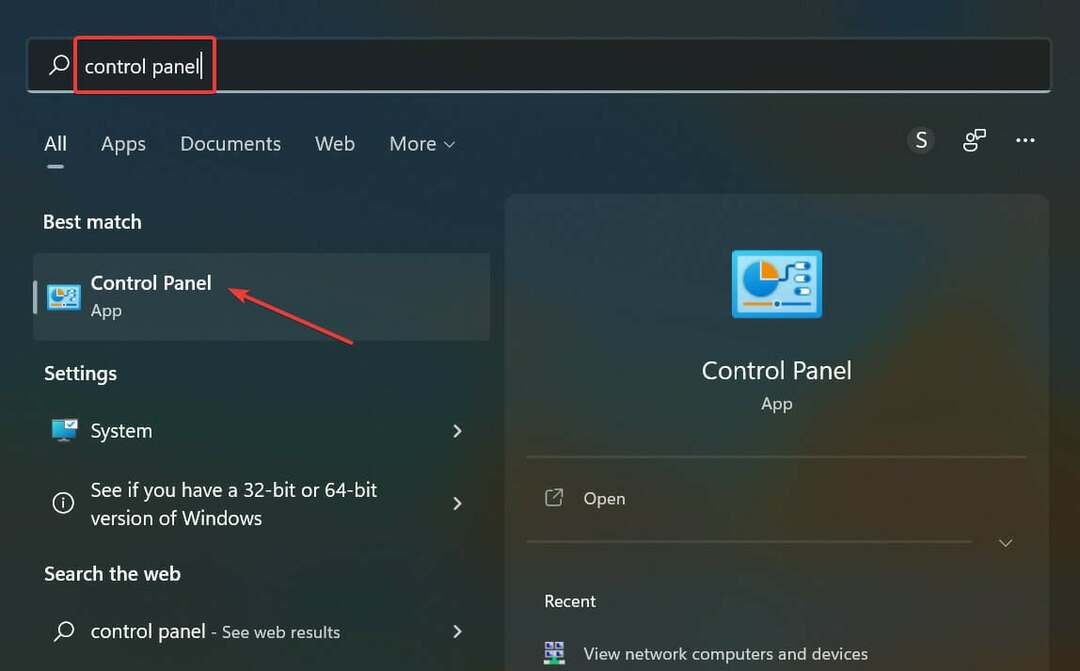
- Кликните на Систем и безбедност овде.
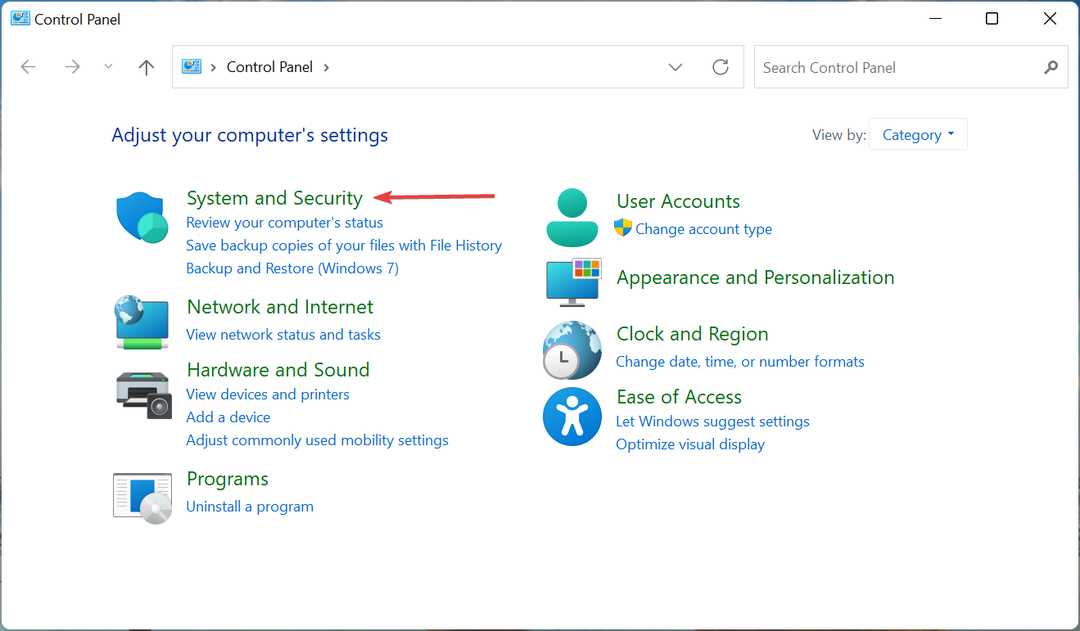
- Затим кликните на Опције напајања.
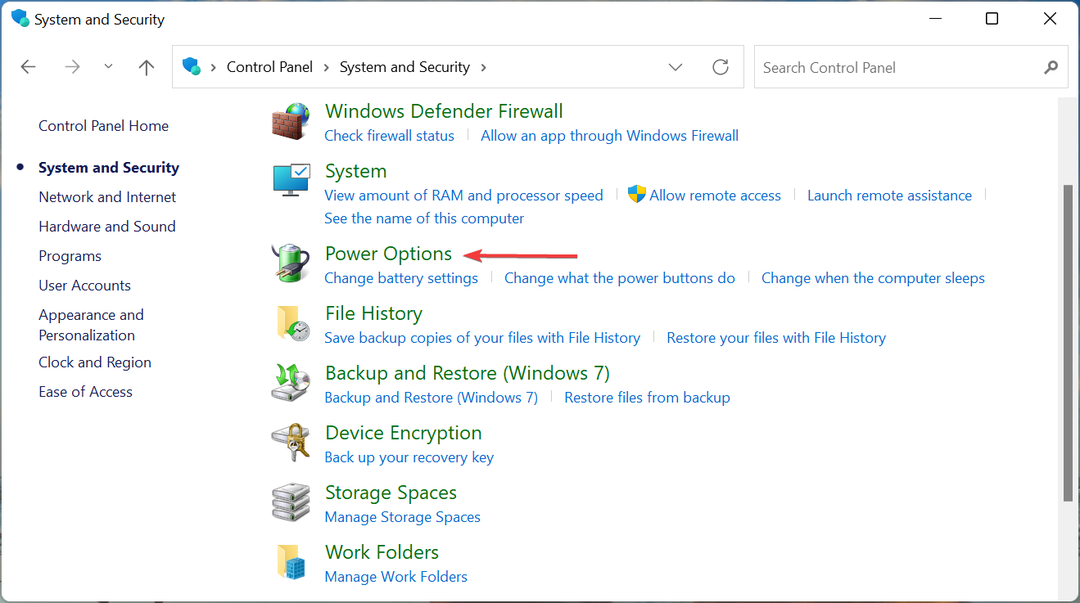
- Сада, изаберите Високих перформанси план напајања од овде наведених.
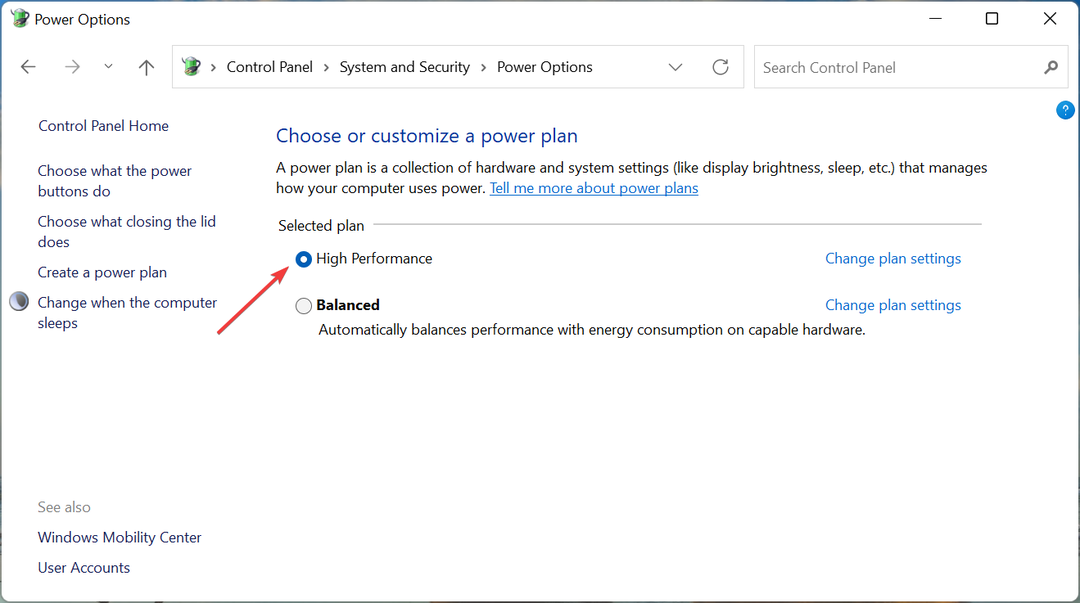
Када завршите, поново покрените рачунар да би промене ступиле на снагу, а Нвидиа би сада требало да почне да препознаје графичку картицу на вашем рачунару.
Како да променим коју графичку картицу игра?
За то можете користити подешавања у игри или наменску контролну таблу за графичку картицу. Иако често, подешавања у игри, због неког проблема, не наводе све доступне графичке картице, у ком случају ћете морати да користите наменску контролну таблу.
Промене направљене преко контролне табле одражавају се одмах и далеко су ефикасније. Дакле, ово би требало да буде ваша преферирана опција.
Ово су сви начини на које можете да решите проблеме када Патх оф Екиле не препознаје вашу графичку картицу. Такође, ове методе би радиле и на другим играма.
Осим тога, ево како да поправите заједнички проблеми са Патх оф Екиле, укључујући изненадне падове или проблеме са везом и звуком, између осталог.
Не заборавите да нам кажете која је поправка успела и вашу рецензију Патх оф Екиле, у одељку за коментаре испод.
 Још увек имате проблема?Поправите их овим алатом:
Још увек имате проблема?Поправите их овим алатом:
- Преузмите овај алат за поправку рачунара оцењено одлично на ТрустПилот.цом (преузимање почиње на овој страници).
- Кликните Започни скенирање да бисте пронашли проблеме са Виндовс-ом који би могли да изазову проблеме са рачунаром.
- Кликните Поправи све да бисте решили проблеме са патентираним технологијама (Ексклузивни попуст за наше читаоце).
Ресторо је преузео 0 читаоци овог месеца.

